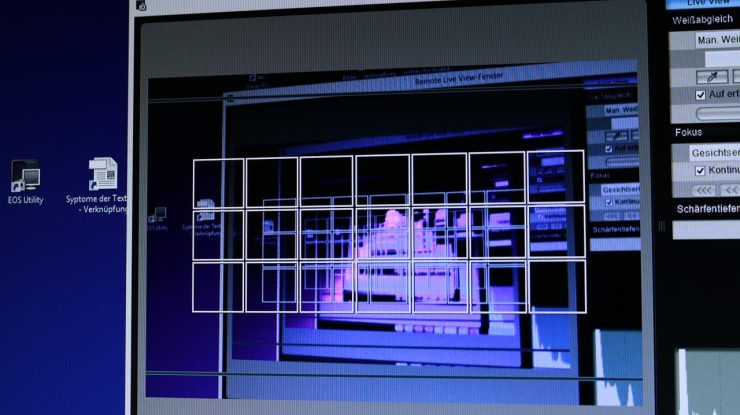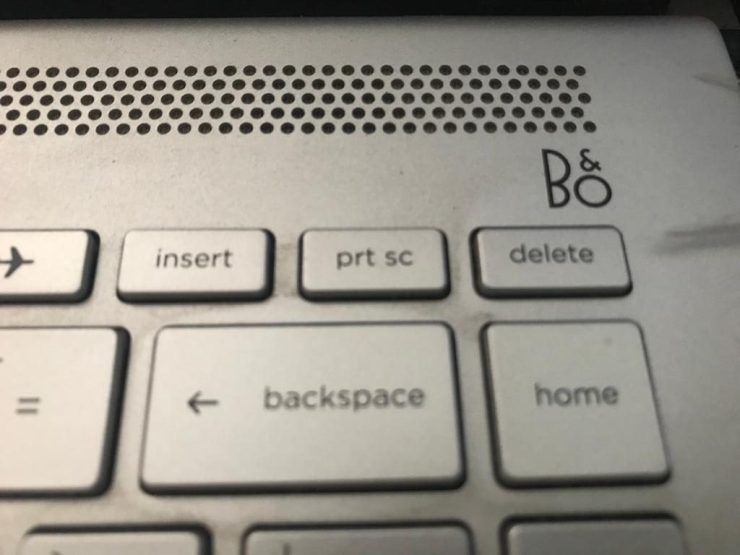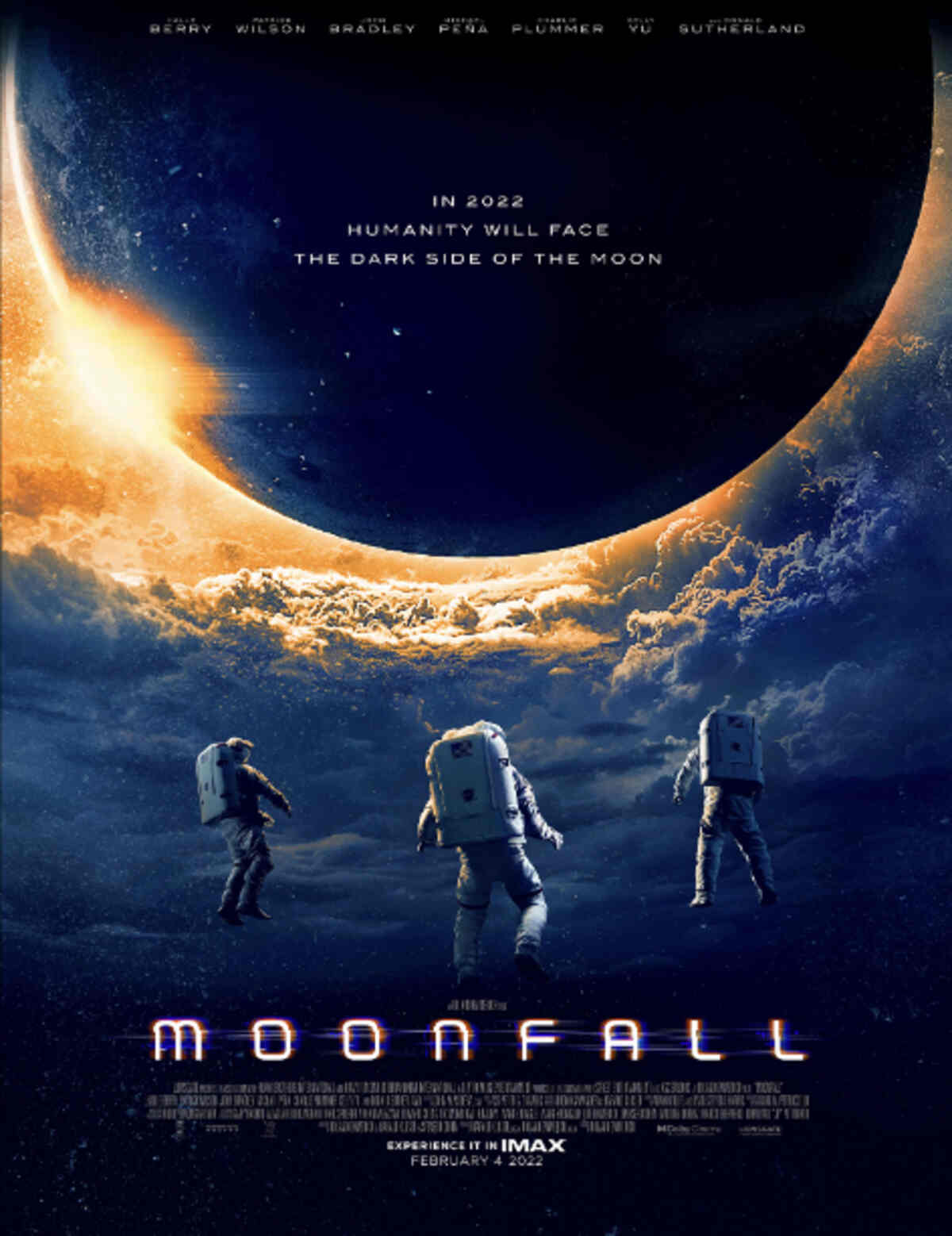Bagaimanakah sih cara screenshot atau SS di laptop?
Cara SS di laptop sebenarnya sangat mudah sekali, semudah cara ss di hp kalian lo, karena kalian hanya butuh klik satu atau dua kombinasi tombol di keyboard laptop.
Tetapi setelah melakukan SS di laptop, ada langkah tambahan atau aplikasi lain untuk bisa melihat hasil ss kalian.
SS adalah
SS adalah bahasa singkatan untuk screenshot atau kalau dalam bahasa Indonesia adalah tangkapan layar.
Sama seperti melakukan ss di hp, melakukan ss di laptop juga berarti menangkap gambar yang ada di layar hp saat ini.
Cara melakukan SS di Laptop
Ada dua cara untuk melakukan SS atau screenshot di laptop ini, yakni melalui kombinasi tombol yang ada di keyboard laptop dan atau menggunakan software tambahan atau add on milik browser atau peramban internet Chrome, Firefox maupun Edge.
Cara SS di Laptop Menggunakan Keyboard

Tombol print screen untuk ss di laptop
Cara SS di laptop dengan menggunakan keyboard sangat mudah, kalian hanya perlu tekan tombol Print screen yang ada di keyboard.
Tombol Print screen ini biasanya tertulis prt sc atau ada juga yang tertulis lengkap print screen.
Bagaimana jika tidak berhasil?
Jika hanya menekan tombol print screen saja tidak berhasil, coba cek lagi tombolnya, apakah ada di atas tombol yang lain?
Jika tulisan print screen terlihat kecil dan posisinya ada di atas tulisan yang lain itu berarti tombol tersebut harus difungsikan dengan bantuan tombol yang lain, yaitu tombol Fn.
Nah dengan demikian untuk melakukan ss di laptop kalian perlu menggunakan dua tombol ini secara bersamaan, menekan tombol “Fn” dan “Print screen” berbarengan.
Cara Memunculkan Hasil SS di Laptop
Setelah menekan tombol print screen, ada satu langkah tambahan lagi yang harus dilakukan agar tampilan ss bisa terlihat yaitu menempelkan di program pengolah gambar seperti photoshop, figma, maupun Canva.
Tetapi jika kalian ingin mengirimkannya langsung ke WA teman, saudara atau guru bisa langsung tekan tombol control dan tombol huruf v (ctrl + v) bersamaan di Whatsapp Web.
Maka dengan seketika hasil ss di laptop akan muncul di jendela Whatsapp.
Aplikasi SS di Laptop
Selain itu, kalian bisa juga melakukan ss di laptop dengan menggunakan program aplikasi tambahan seperti program add on chrome.
Aplikasi ss di laptop untuk dipasang di chrome ada banyak, kalian bisa memilihnya satu persatu mana yang paling sesuai dengan kebutuhan kalian.
Kalau Nanyak, memakai program aplikasi screenshot Awesome.
Berikut beberapa keunggulan aplikasi Awesome:
- Screenshot halaman yang terlihat
- Screenshot seluruh halaman
- Screenshot layar secara penuh
- Recording / merekam layar dalam bentuk video.
Jika kalian berlangganan Awesome Screenshot senilai kurang lebih Rp 60.000 per bulannya, kalian bisa menggunakan aplikasi ini untuk merekam layar dalam format video dengan durasi waktu yang tak terbatas.